Что же являет собой диагностика неисправностей сотового телефона? Это полная проверка работоспособности всех модулей и функций с последующим выявлением неисправных. Диагностику можно условно разделить на: первичную (предварительную) и детальную. Первичная диагностика позволяет выявить неисправности «на ходу», т.е. без полной разборки телефона. Например, неисправности, связанные со звуком (хрипит динамик), изображением (разбит дисплей) и т.д. Детальная диагностика проводится с разборкой телефона, тщательным осмотром платы и всех функциональных устройств, а также проведением необходимых измерений и замены неисправных компонентов.
При диагностике первым делом (ОБЯЗАТЕЛЬНО!) у хозяина телефона уточняется возможная причина возникновения неисправности. Например, телефон упал, или телефон был залит и т.д. Добросовестные люди могут рассказать полную биографию своего телефона, что во многом помогает ремонтнику. А большинство либо просто скрывают факт своей вины, либо вообще вводят в заблуждение, пытаясь отрицать вину или начинают перекладывать ответственность на детей, друзей и т.п.
Как бы там ни было, всегда нужно полностью детально проверять текущее состояние телефона и сразу же, не откладывая, оповещать хозяев, чтобы потом не возникало проблем, типа: «до вашего ремонта у меня там всё работало. ». А потом выясняется, что телефон был залит водой и его просто просушили (в лучшем случае) или всего посыпали сахаром/солью да и ещё на зарядку поставили. А потом приносят ремонтировать и с удивлённым лицом говорят: «Да вы что? – Не может быть!» и тому подобное. В таких случаях лучше всего сразу показать состояние и внешний вид телефона изнутри. Большинство вопросов отпадают сами собой.
Собственно, ближе к диагностике
Для начала хочу перечислить несколько моментов, которые необходимо знать, приступая к проведению диагностики:
— все современные телефоны имеют номинальное рабочее напряжение питания 3,6В – 3,7В. При этом на аккумуляторной батарее так же указывают аналогичное напряжение и иногда ёмкость батареи. Но, следует помнить, что полностью заряженная батарея имеет напряжение 4,2В – 4,3В. А при номинальных 3,6В большинство телефонов будут сигнализировать о разряде АКБ и просить зарядить батарею. Исходя из этого становится понятно, что для включения и нормального функционирования телефона достаточно напряжения 3,6В и даже немного менее (некоторые модели исправно работают при напряжении питания 3,3В – 3,4В но с постоянным сообщением о низком заряде). Многие же будут сами отключаться. Поэтому для нормального процесса диагностики и ремонта следует подключать источник питания минимум 3,7В – 3,8В, а лучше 4,0В – 4,2В.
— большинство телефонов можно включить, питая их от блока питания. Достаточно, соблюдая полярность, подключить соответствующие зажимы питающих проводов к контактам коннектора (разъёма/контактной колодки) АКБ и, как обычно, запустить телефон кнопкой включения. А далее можно наблюдать следующее:
а) телефон нормально включится и будет функционировать;
б) телефон включится и будет ругаться типа «Недопустимая батарея» или «Неизвестный аккумулятор» и т.п.;
в) телефон включится, но попросит установить SIM – карту, даже если она установлена (справедливо для телефонов фирмы NOKIA);
г) телефон или включится на короткое время и снова отключится или не включится вообще.
Во всех пунктах, кроме а), виновником является отсутствующий «3-й» контакт температурного датчика АКБ (см. выше описание устройства АКБ). В случаях а) и б) можно проводить полную диагностику телефона, кроме зарядки, т.к. для этих целей необходимо подключать батарею соответственно. Для пункта в) можно средний контакт коннектора АКБ соединить с минусовым. После чего телефон исправно запустится с кнопки включения и благополучно увидит SIM-карту. Для пункта г) придётся подключать только заряженный аккумулятор или хитрить со средним контактом путём подбора резистора, номинал сопротивления которого соответствует сопротивлению на плате электроники штатной батареи и соединять его со средним контактом относительно клеммы «-».
В чём отличие подключения телефона от блока питания или от штатной АКБ? Для телефона принципиальной разницы нет. А вот вы можете узнать несколько моментов.

Вариант 1 — включение телефона от штатной АКБ:
Если телефон нормально включился и показывает нормальный заряд батареи, но, очень быстро, особенно в момент регистрации в сети отключается, то это может быть признаком одной из неисправностей:
Аккумулятор телефона утратил свою ёмкость и под нагрузкой его напряжения падает ниже установленного уровня. Следственно – телефон не может работать при напряжении питания ниже допустимого. Данный аккумулятор считается неисправным и подлежит замене.
Телефон имеет повышенное потребление тока. Это указывает на неисправность платы телефона. Данная неисправность может проявиться в результате воздействия на телефон влаги или же удара.
Более точно определить неисправность можно при детальной диагностике.
Вариант 2 — включение телефона от блока питания:
Самым главным преимуществом блока питания (БП) является его универсальность, т.е. от него можно запитать любой телефон, при этом он всегда готов к работе в отличие от разряженного аккумулятора в самый неподходящий момент. А если он ещё оборудован амперметром ( с возможно меньшей ценой деления измерительной шкалы) – то здесь можно много чего сказать о работе телефона по показаниям данного прибора. Показания амперметра как раз показывают потребление тока телефоном. Какое потребление считается нормальным? — Для каждого телефона оно своё, но находится примерно в одинаковых пределах. Для наглядности: в выключенном состоянии (при условии полной исправности) телефон не потребляет энергии. Ну если совсем точно, то очень мало, что сравнимо с саморазрядом аккумулятора. Энергия тратится на питание тактового генератора процессора и/или контроллера питания и маленькой части ОЗУ для нормальной работы «часов/даты/будильника» и ещё некоторых служебных процессов телефона. При включении и дальнейшей работе в активный режим переходит масса устройств телефона и потребление возрастает. Больше всего в телефоне потребляют энергию такие узлы:
— подсветка клавиатуры и дисплея
70 – 300 мА (для разных моделей) в активном режиме. В среднем до 150 – 200 мА.
— усилитель мощности GSM-модуля (PA – Power Amplifier). Для разных телефонов по-разному + этот параметр зависит от уровня сигнала покрытия сотовой сети. Чем слабее сигнал – тем больше потребляется энергии. В среднем до 200мА. Некоторые устаревшие телефоны прошлых поколений потребляют, как правило, до 400 мА.
-усилитель мощности звука (Audio Power Amplifier). Зависит от уровня выходного сигнала. В среднем до
Если телефон включен и находится в дежурном режиме (т.е. ни один из вышеперечисленных модулей в данный момент не активен), потребление очень мало и составляет единицы миллиампер. Периодически проскакивают всплески в момент обмена данными телефона и базовой станции. Если потребление в дежурном режиме постоянно и составляет более миллиампера – с телефоном что-то не так. Аккумулятор такого телефона будет преждевременно разряжаться. Чаще всего это происходит в результате попадания влаги или телефон подвергался ударам или падениям вследствие чего вышли из строя некоторые элементы.
На этот параметр нужно всегда обращать внимание, иначе телефон после ремонта с оставшимся повышенным потреблением обязательно к вам вернётся.
Далее. Никогда не поддавайтесь на провокации со стороны хозяев телефона, которые панически хотят срочно прошить телефон потому, что он у них ГЛЮЧИТ! Терпеть не могу это слово, так как под ним обычно подразумевают ВСЕ ЧТО УГОДНО и вместо того чтобы внятно объяснить конкретную неисправность телефона, просто говорят ОН ГЛЮЧИТ! ВЫ МНЕ ЕГО ПРОШЕЙТЕ! А на самом деле выясняется, что телефон пострадал, причем по вине пользователя. К примеру быстро разряжается АКБ, пропадает связь, не работает клавиатура и тому подобное. Наслушаются друг друга и начитаются в интернете, а потом несут куда угодно, лишь бы только прошить. Какой вид ремонта проводить над телефоном — прошить или не прошить — должны принимать ВЫ после детальной диагностики!
Приступая к диагностике, кроме необходимого оборудования и материалов необходимо иметь минимальный (для начала) набор запчастей — дисплеи, шлейфы, звонки, динамики, микрофоны и т.д. Это и так понятно. Не менее важным моментом является наличие схемы электрической принципиальной с расположением элементов на печатной плате, желательно совместно с инструкцией по разборке/сборке. Ведь разобраться вслепую можно только с опытом и при условии частого ремонта тех или иных моделей. В таких случаях в голове откладывается расположение элементов на плате, что намного ускоряет процесс поиска неисправностей. Найти схемы мобильных телефонов можно в сети Интернет на тематических сайтах, форумах и т.д. Бывают ситуации, когда найти схему на телефон не удается. Чаще всего на очень новые модели телефонов. В таком случае практически всегда можно найти сервис-мануал (от англ. Service-manual) — сервисную инструкцию. Как правило, в ней содержится инструкция по разборке/сборке телефона и фрагменты схемы электрической принципиальной, а также указан (не всегда) алгоритм поиска неисправностей по основным категориям (не включается, не работает динамик/микрофон, не видит сим-карту и т.д.)

По статистике 7% людей хотя бы раз в жизни роняли свой смартфон в унитаз, 24% случайным образом на него присаживались, 28% в порыве гнева швыряли его в стену. Помните об этом, когда решите купить подержанный телефон с рук и обязательно проверьте его перед покупкой, тем более сейчас есть простой способ, позволяющий сделать это за 5 минут.
Достаточно установить на смартфон бесплатное приложение TestM, которое проверит 19 различных компонентов устройства и по итогам выдаст бесплатный отчет.
Работает как для проверки смартфонов на iOS:
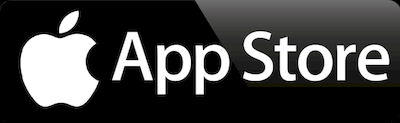
так и на Android:
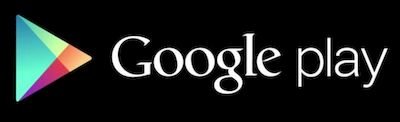
Пригодится не только для покупки подержанного смартфона, но и проверки своего собственного на различные неполадки, позволив сэкономить на диагностике в сервисных центрах.
При покупке смартфона/планшета или из чувства собственного любопытства многие пользователи хотят проверить работоспособность аппарата, основных функций и датчиков.
Внешнее состоянии гаджета можно оценить без дополнительных утилит, а вот «начинка» требует более основательного подхода. Самый простой способ проверки основных датчиков и функций — применение инженерных кодов. Они очень удобны и легки в использовании, но есть два существенных недостатка:
- Предоставляют недостаточно полную информацию.
- Работают не на всех смартфонах (например, некоторые китайские смартфоны понимают только половину запросов).
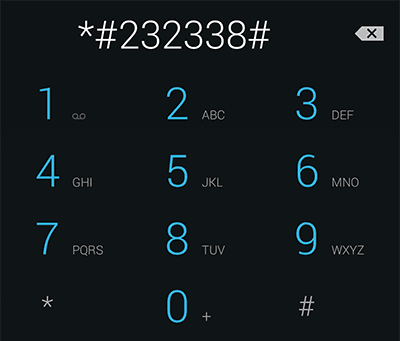
В связи с этим рекомендуется воспользоваться сторонними приложениями, которые просты в использовании и обладают всеми необходимым для тестирования функциями.
Программы для диагностики
Разработчики предлагают огромный перечень утилит с похожими функциями для проверки работоспособности различных датчиков, Wi-Fi, Bluetooth, камер, процессоров и многого другого. Мы выбрали самые функциональные и полезные и протестировали их на нашем подопытном Xiaomi Redmi 2.
Порядок рассмотрения софта случайный. В целом, приложения равнозначные, но у Phone Doctor Plus есть небольшое преимущество — он простой и ориентирован на неопытного пользователя.
Phone Doctor Plus
На главном экране отображаются общие сведения об устройстве. Чтобы они были максимально исчерпывающими, необходимо перейти во вторую вкладку, где расположено более 20 тестов, включая мультитач, акселерометр, GPS и многое другое (смотрите на скриншотах). Каждый из них выполняется отдельно, некоторые просят сделать простое действие, например, потрясти телефон или вставить наушники. При успешном завершении появляется зеленый значок с галочкой — это значит, что функция работает корректно.
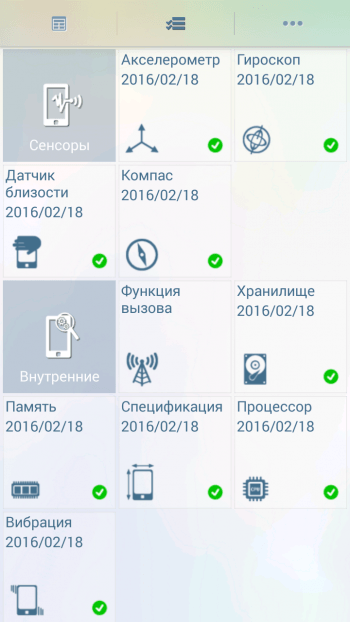
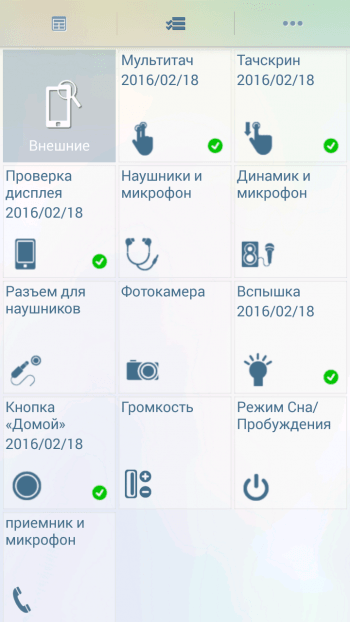
AIDA64
Программа пришла с компьютерной сферы (Windows), где успела зарекомендовать себя с лучшей стороны. Android-версия не стала исключением, поэтому и попала в нашу подборку.
Главный экран выглядит невзрачно, нет даже намека на минималистический дизайн. Но мы здесь не для этого, поэтому перейдем к функционалу. AIDA64 предоставляет информацию по следующим пунктам:
- Система: модель устройства, плата, ОЗУ, хранилище и другое.
- ЦП: точная модель процессора, технологический процесс, битность, число ядер, диапазон частот и, самое главное, нагрузка. Если последняя постоянно стремится к 100 процентам, значит либо смартфон засорен и требует комплексной очистки, либо есть серьезные неполадки с чипсетом.
- Отображение: все данные о дисплее, включая разрешение, технологию, диагональ, видеоускоритель и версию OpenGL. Обратите внимание на «Нагрузку ГП» — она должна возникать только в играх или при работе с графикой. В обычном режиме на тестируемом гаджете показатель был на нуле.
- Сеть: оператор, страна, код провайдера и прочие подробности. Для проверки связи легче просто кому-то позвонить и зайти в интернет.
- Батарея: уровень заряда, состояние аккумулятора, температура и емкость. Для детальной проверки батареи ознакомьтесь с этой статьей.
- Andro >
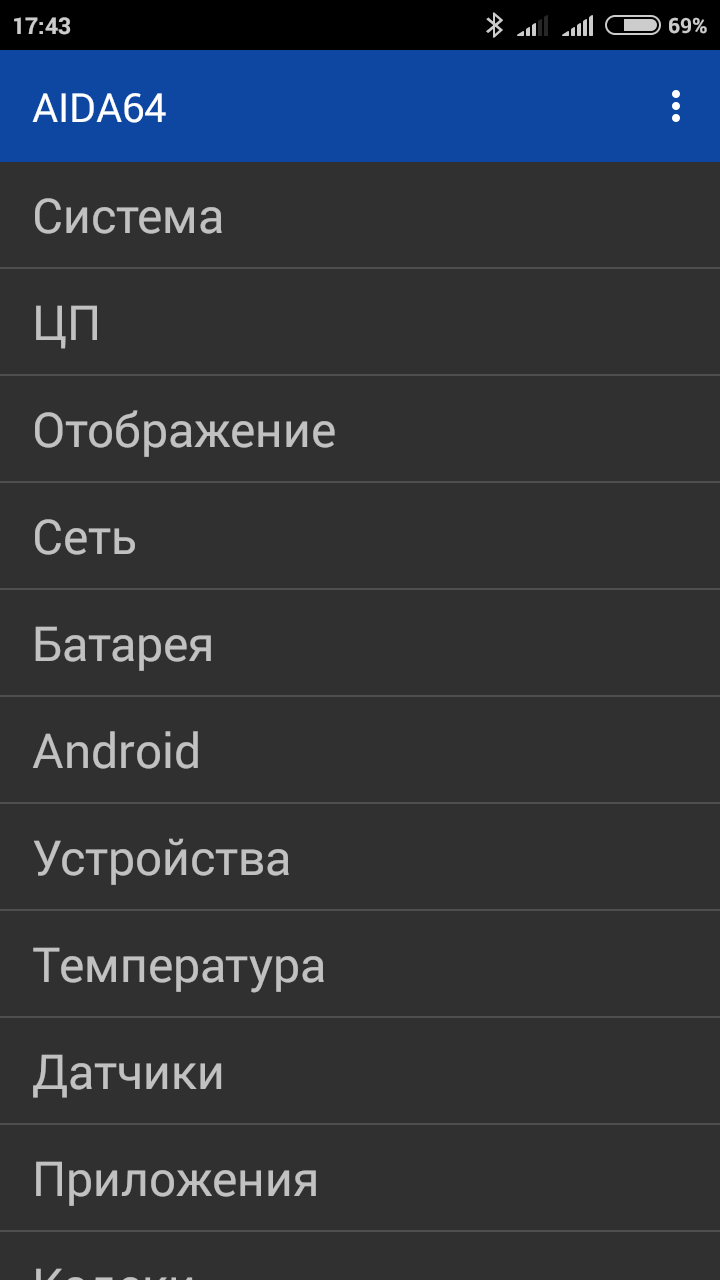
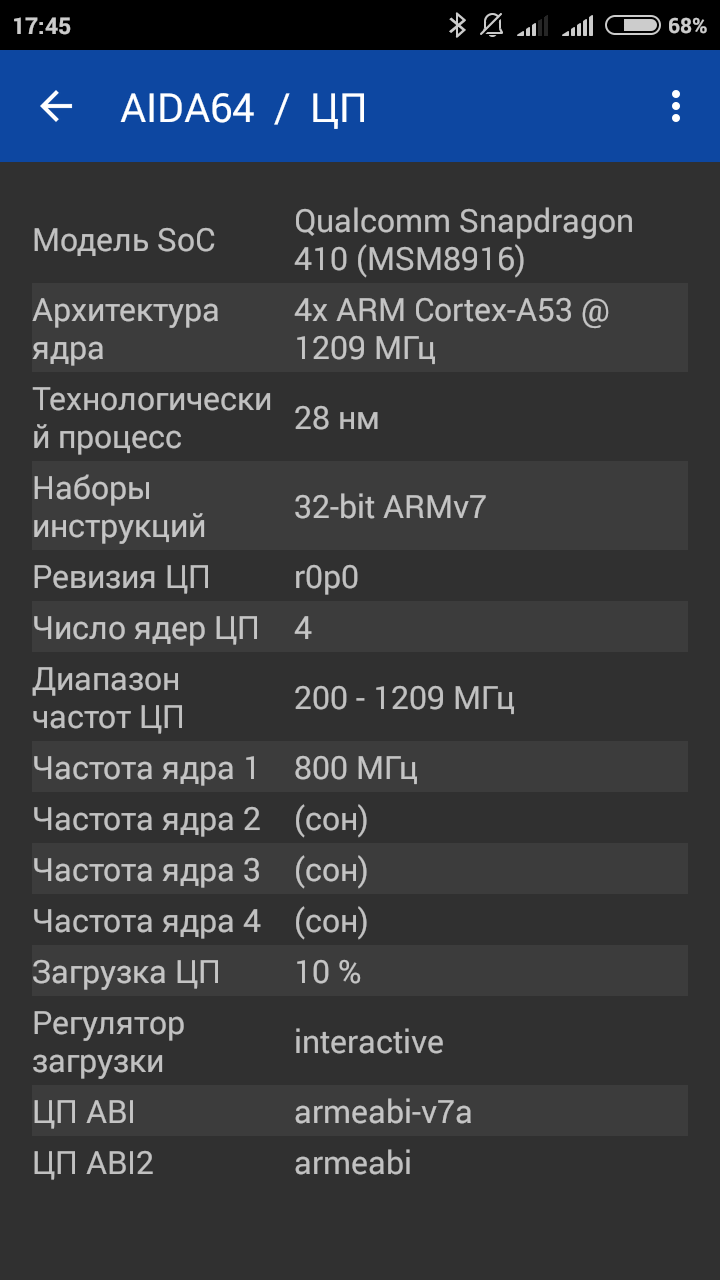
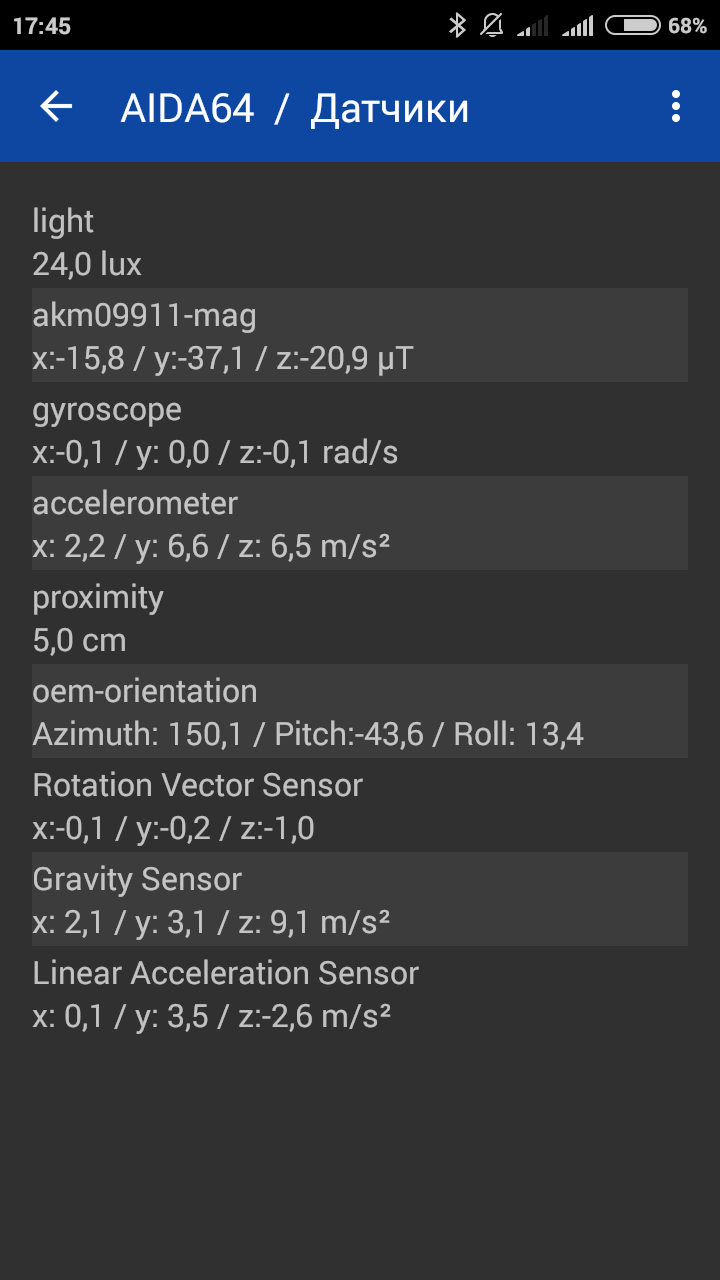
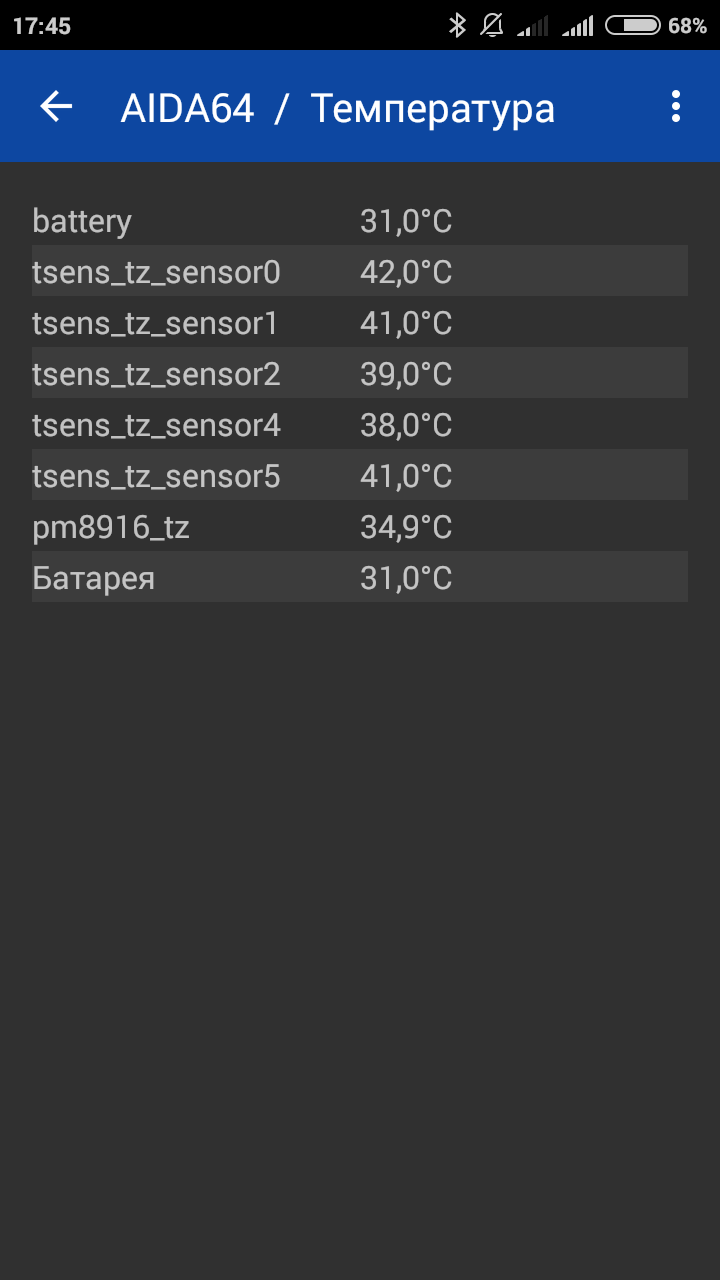
Phone Tester
На основном экране сразу представлен список тестов. Приступим!
-
Состояние датчиков: по аналогии с A >
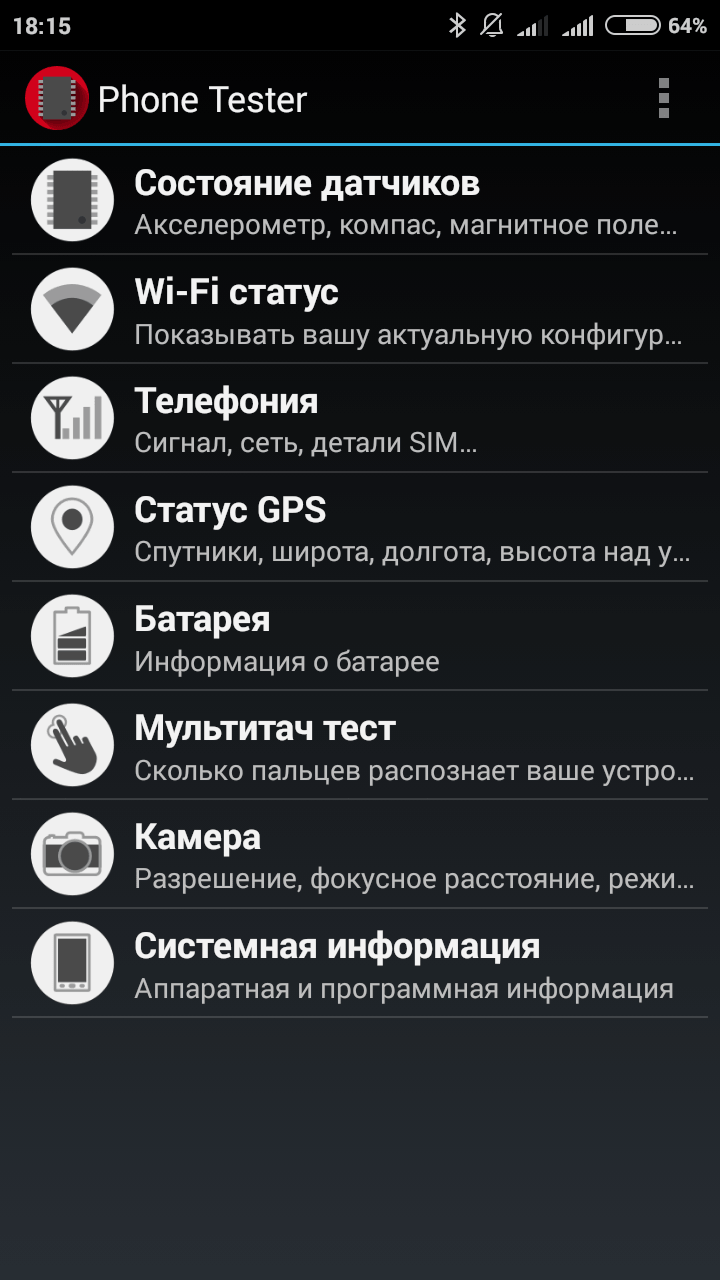
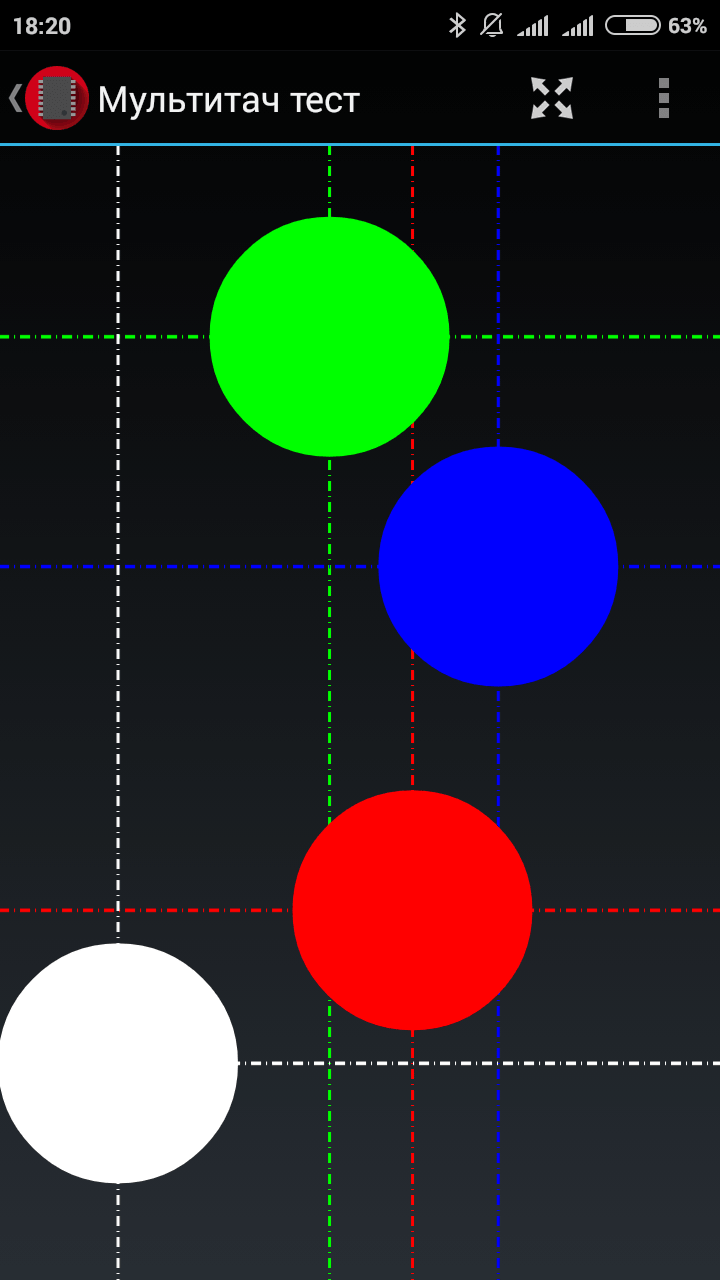
Программ для диагностики Android-устройств довольно много, все обладают схожим функционалом. Изначально мы хотели рассказать о пяти утилитах, но две отсеялись естественным отбором, проиграв по функциональности и полезности конкурентам. В заключении отметим, что Phone Doctor Plus имеет весомое преимущество перед другими утилитами, которые заключается в большом списке тестов и понятном интерфейсе.
Если вы уверены в своих силах и готовы нести полную ответственность за все действия, воспользуйтесь самым многофункциональным инструментом тестирования — инженерным меню.
Смартфону ASUS всего месяц.Обнаружила .что включился в безопасный режим.При выключении с кнопки через 30 сек.снова включается»Кнопка «перезагрузки не реагирует
Простите забыл добавить у меня планшет на андроиде
Подскажите пожалуйста как мне определить какая программа автоматически загружает вирус антивирус касперский видит тока вирус а источник его загрузки не кажет ?
как протестировать аппаратную часть планшета ч/з ПК (ноутбук), имеется ввиду какой програмулиной?)
как сделать отладку USB на планшете Huawei T2